- Если ваш Photoshop дает сбой при печати, это, вероятно, связано с драйверами вашего принтера.
- Следуйте нашему методу, чтобы узнать, как восстановить драйверы принтера для простого устранения сбоя Photoshop.
- Удалите настройки Photoshop с помощью наших быстрых шагов. решить сбои Photoshop.
- Вы также можете остановить Photoshop 2020 вылетает при печати из-за удаления Lavasoft нашим методом.

Это программное обеспечение исправит распространенные компьютерные ошибки, защитит вас от потери файлов, вредоносных программ, сбоев оборудования и оптимизирует ваш компьютер для максимальной производительности. Исправьте проблемы с ПК и удалите вирусы прямо сейчас, выполнив 3 простых шага:
- Скачать Restoro PC Repair Tool который поставляется с запатентованными технологиями (патент доступен здесь).
- Нажмите Начать сканирование чтобы найти проблемы с Windows, которые могут вызывать проблемы с ПК.
- Нажмите Починить все для устранения проблем, влияющих на безопасность и производительность вашего компьютера
- Restoro был загружен 0 читатели в этом месяце.
Обсуждаем ли мы веб-дизайн или редактируем изображения продуктов, Фотошоп - один из лучших инструментов для редактирования фотографий, который вы можете использовать.
Программное обеспечение может помочь вам грамотно управлять бесконечными задачами редактирования фотографий на работе, поможет вам выполнить решения по оптимизации и настройке, когда дело касается вашей собственной компании или она может вас развлечь дом.
Важнее всего не то, почему вы используете Photoshop. Важно иметь полностью работающую программу, способную сделать все, как ожидалось.
К сожалению, как всегда, когда задействовано программное обеспечение, мы также должны обсуждать ошибки и проблемы. А поскольку такая огромная платформа, как Photoshop, постоянно находится в разработке.
Команда Adobe всегда пытается улучшить свою программу, добавляя новые функции и возможности - решение проблем, связанных с программным обеспечением, - не редкость.
Так что, если у вас возникнут проблемы с печатью при использовании Photoshop в Windows 10, не паникуйте.
Просто расслабьтесь и узнайте, как устранить эту ошибку, используя одно из решений, которые объясняются и подробно рассматриваются в данном руководстве.
Эта ошибка довольно распространена и затрагивает широкий круг пользователей, использующих ОС Windows 10. В принципе, поведение простое: Photoshop вылетает, когда требуется печать.
Короче говоря, вы можете использовать свою программу в обычном режиме, без каких-либо проблем, но при попытке распечатать свою работу вся система дает сбой.
Это раздражает, поскольку вы не можете должным образом просмотреть свою работу, не распечатав все; Вы также не можете показать свои проекты, если измененные изображения не могут быть распечатаны с вашего компьютера или ноутбука.
В большинстве случаев функция печати не работает после применения нового обновления Windows 10; или после перехода с более старой системы Windows, такой как Windows 7 или Windows 8 / 8.1.
Конечно, вы можете получить такую же неисправность из ничего без видимой причины. Важно действовать быстро и разумно, чтобы исправить сбои Photoshop при печати.
Некоторые из приведенных ниже шагов можно найти на других форумах; мы пытаемся собрать все это воедино и найти наилучшие способы успешного решения ошибок принтера Photoshop.
Пользователи, столкнувшиеся с этой проблемой, также искали следующее:
- Photoshop 2020 вылетает при печати
- Photoshop закрывается, когда я пытаюсь напечатать
- Photoshop выключается, когда я пытаюсь напечатать
Как исправить сбои при печати в Photoshop в Windows 10?
1. Загрузите последнюю версию Adobe Photoshop

Запустите сканирование системы, чтобы обнаружить потенциальные ошибки

Скачать Restoro
Инструмент для ремонта ПК

Нажмите Начать сканирование чтобы найти проблемы с Windows.

Нажмите Починить все для устранения проблем с запатентованными технологиями.
Запустите сканирование ПК с помощью Restoro Repair Tool, чтобы найти ошибки, вызывающие проблемы с безопасностью и замедление. После завершения сканирования в процессе восстановления поврежденные файлы заменяются новыми файлами и компонентами Windows.
Не секрет, что Adobe Photoshop дает вам возможность быстро воплотить в жизнь ваши идеи с точки зрения фотографии.
Помимо редактирования изображений, он также включает несколько интуитивно понятных функций, которые помогут вам редактировать видео и даже анимации. Следовательно, отказ от его использования - это не вариант.
Вместо того, чтобы позволять этой проблеме влиять на вашу производительность или начинать действия по устранению неполадок, пора подумать об этом сценарии. Скорее всего, у вас старая версия Adobe Photoshop.
Так что не стесняйтесь загрузить последнюю версию программы, установить ее и проверить, решило ли это проблему с печатью.

Adobe Photoshop
Создавайте, редактируйте, настраивайте и воплощайте свои самые смелые идеи в потрясающих художественных проектах!
2. Исправьте драйверы, связанные с вашим принтером
- Включите компьютер с Windows 10.
- На рабочем столе нажмите значок поиска - он находится рядом со значком «Пуск» Windows.
- Типа принтер и нажмите Enter.
- Если установлено более одного принтера, вам придется применить этот процесс для каждого драйвера.
- Выберите принтер и выберите Устранить принтер.
- Кроме того, убедитесь, что вы удалили связанные драйверы вместе с фактическим устройством.
- Перейти к Панель управления и переключитесь на категории.
- Затем выберите «Просмотр оборудования и принтеров» (в поле «Оборудование и звук») и просто удалите все установленные принтеры.
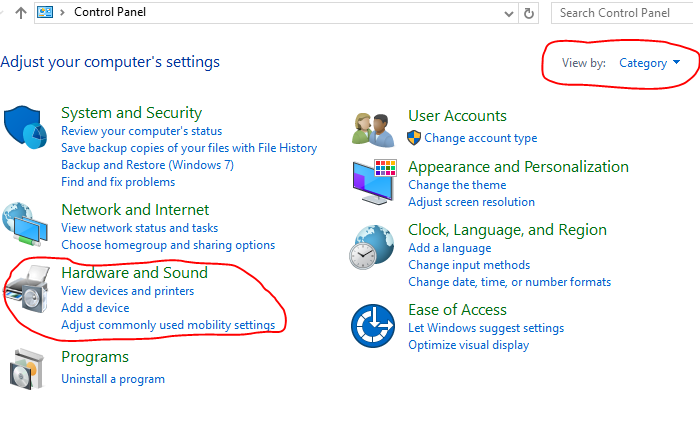
- Наконец, в поле поиска введите:
APPWIZ.CPL - Затем просто удалите все остальные программы, связанные с вашими принтерами.
Мы также рекомендуем вам очистить подсистему, связанную с вашим принтером. Вот как это сделать:
- Откройте проводник Windows на компьютере с Windows 10: используйте комбинацию клавиш Win + E на клавиатуре.
- Входить:
C: / Windows / ystem32 / spool / драйверы / w32x86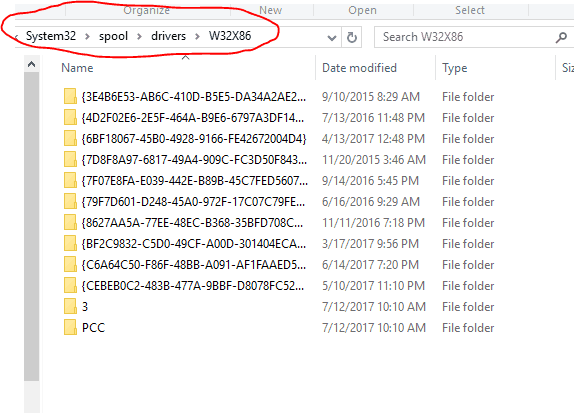
- В появившемся окне переименуйте все папки и файлы - чтобы переименовать файл, щелкните его правой кнопкой мыши и выберите переименовать.
- Снова запустите панель поиска и введите regedit. Когда закончите, нажмите Enter.
- В реестре вам нужно найти и щелкнуть следующую запись:
HKEY_LOCAL_MACHINE / SYSTEM / CurrentControlSet / Control / Print / Среды / Windows NT x86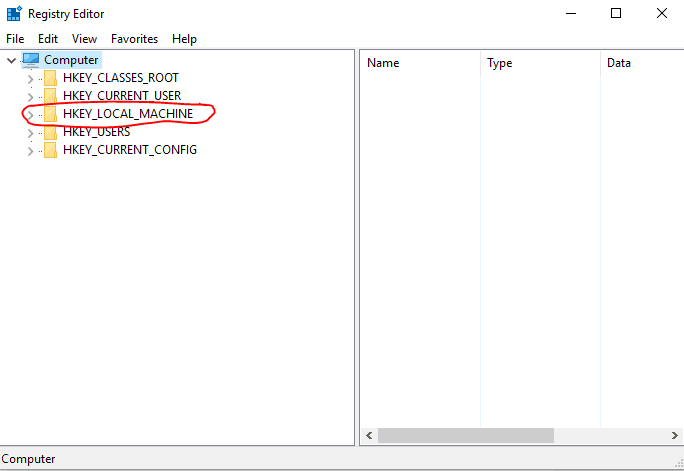
- Расширьте список дополнительных ключей и проверьте, что там указано - у вас должны быть только следующие записи: Драйверы и Процессоры печати.
- Остальные ключи нужно удалить.
- Из реестра вам также необходимо получить доступ к записи:
HKEY_LOCAL_MACHINE / SYSTEM / CurrentControlSet / Control / Print / Мониторы - Расширьте список подключей, где у вас должны быть только следующие записи: BJ Language Monitor; Местный порт; Монитор Microsoft Document Imaging Writer; Монитор общих факсов Microsoft; Стандартный порт TCP / IP; USB-монитор; Порт WSD.
- Вы должны удалить все остальные записи.
Если ваш компьютер подключен к принтеру через USB-кабель, отключите его; в противном случае отключите соединение Wi-Fi, через которое принтер подключен к компьютеру.
Перезагрузите компьютер с Windows 10. Подключите принтер к компьютеру и следуйте инструкциям на экране для установки принтера и его официальных драйверов.
На той же странице, если описанные выше действия не помогли устранить сбой Photoshop при печати в Windows 10, попробуйте установить драйверы для Windows 8.
Это может сработать, поскольку между Photoshop и Windows 10 могут быть проблемы с совместимостью.
3. Удалите предпочтения Photoshop
- Удерживайте клавиши Alp + Ctrl + Shift при запуске программы Photoshop.
- Должно появиться предупреждающее сообщение с вопросом, хотите ли вы удалить файлы настроек Photoshop.
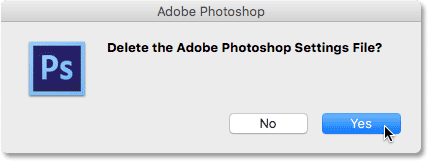
- Нажмите на да.
Примечание: Перед тем, как приступить к действиям из этого раздела, важно сохранить вашу работу из Photoshop. Также настоятельно рекомендуется сделать общую резервную копию PS.
Вы также можете выполнить этот процесс вручную, что более подробно описано в нашем случае.
- Откройте окно проводника Windows: нажмите клавиши Win + E.
- В адресной строке введите:
C: Пользователи [Имя пользователя] / AppData / Roaming / AdobeAdobe Photoshop CSx Настройки Adobe Photoshop CSx - Из списка файлов, который будет отображаться в следующем окне, вам необходимо удалить следующие: Adobe Photoshop CSx Prefs.psp и PluginCache.psp.
4. Удалите Lavasoft Web Companion
- Перейти к Панель управления.
- Получите доступ к нему, затем переключитесь на Категории.
- Затем выберите Удалить программу.
- Выберите программу, которую хотите удалить.
- Нажмите на Удалить, затем следуйте инструкциям.

Некоторые пользователи сообщили, что им удалось исправить ошибки печати при использовании Photoshop после удаления Lavasoft Web Companion.
Это решения, которые могут помочь вам исправить сбои Photoshop. Если вы все еще пытаетесь выяснить, в чем проблема, попытайтесь получить дополнительные сведения о том, что вызывает проблему, например журнал ошибок.
Мы постараемся помочь вам с новыми решениями и предложениями в кратчайшие сроки. Кроме того, если вы знаете другие методы, которые могут сработать, не сомневайтесь и поделитесь ими с нами, чтобы вы могли помочь и другим пользователям.
 По-прежнему возникают проблемы?Исправьте их с помощью этого инструмента:
По-прежнему возникают проблемы?Исправьте их с помощью этого инструмента:
- Загрузите этот инструмент для ремонта ПК получил рейтинг "Отлично" на TrustPilot.com (загрузка начинается на этой странице).
- Нажмите Начать сканирование чтобы найти проблемы с Windows, которые могут вызывать проблемы с ПК.
- Нажмите Починить все исправить проблемы с запатентованными технологиями (Эксклюзивная скидка для наших читателей).
Restoro был загружен 0 читатели в этом месяце.
Часто задаваемые вопросы
Причин могло быть много. Взгляните на это подробное руководство, посвященное устранению проблем, связанных с сбоями Photoshop если хотите узнать больше.
Если в вашем Photoshop возникают проблемы при печати, наш подробная статья о решении проблем с печатью в Photoshop обязательно вам поможет.
Больше оперативной памяти поможет Photoshop работать быстрее. Если у вас проблемы с ОЗУ, ознакомьтесь с этим быстрая статья о решении проблем с ОЗУ Photoshop и узнайте больше о проблеме.


